Wix Events: De taal- en regionale instellingen van je website wijzigen
2 min
In dit artikel
- Taal- en regionale instellingen bewerken
- Veelgestelde vragen
Het instellen van de juiste taal en regionale indeling voor je website is de sleutel om een consistente ervaring voor de bezoekers van je evenement te bieden.
Taal- en regionale instellingen bewerken
Bewerk je instellingen voor een nauwkeurige planning, waarbij evenementengegevens zoals datums en tijden correct worden weergegeven.
Als je een meertalige website hebt:
Ga naar Wix Multilingual om websitetalen en regionale indelingen te beheren.
Om je instellingen te bewerken:
- Ga naar Instellingen op het dashboard van je website.
- Scrol omlaag naar Algemeen en klik op Taal en regio.
- Bewerk de relevante instellingen:
- Websitetaal: Klik op de Websitetaal-dropdown om de standaardtaal te kiezen die mensen op je website zien.
- Pas je tijdzone aan: Klik op de Regionale indeling-dropdown en kies een regio om in te stellen hoe datums, getallen en afmetingen op je website worden weergegeven.
- Valuta: Klik op de Valuta-dropdown en selecteer de valuta die je accepteert voor betalingen en die mensen op je website zien.
- Tijdzone: Klik op de Tijdzone-dropdown en selecteer je tijdzone zodat mensen je lokale datum en tijd zien.
- Stel je accounttaal in: Klik op het Accounttaal-dropdownmenu en kies je voorkeurstaal.
Let op: Dit heeft geen invloed op de taal die bezoekers op je website zien.
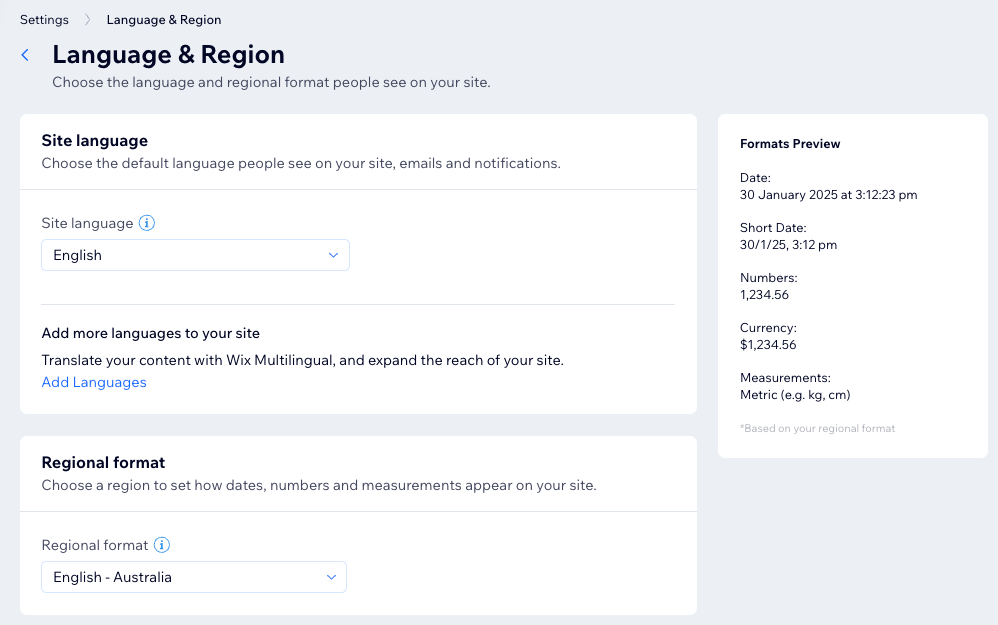
Veelgestelde vragen
Klik op een vraag m meer te lezen over de taal- en regionale instellingen van je website.
Kan ik de tijdzone voor mijn andere bedrijfslocaties wijzigen?
Wat als ik een meertalige website heb? Kan ik regionale instellingen per taal instellen?
Kan ik verschillende regionale instellingen instellen voor verschillende websites in mijn account?

